
CSS Niteのつくりかた
面倒ですが、次のドキュメントなどを準備しましょう。テンプレートは提供します。
| 記入する人 | 出演者 の確認 |
ドキュメント形態 | あと ●日 |
||
| 運営 | 出演者 | ||||
| 企画書 (イベント概要) |
● | Google ドキュメント |
90 | ||
| 告知マテリアル | ● | テキスト、写真 | 60 | ||
| 出演者(関係者) 一覧 |
● | Google スプレッドシート |
60 | ||
| シナリオ (ざっくり) |
● | 適宜 | 50 | ||
| タイムテーブル (内部用) |
● | Google スプレッドシート |
40 | ||
| イベントスペック表 | ● | Google スプレッドシート |
30 | ||
| シナリオ(詳細) | ● | 適宜 | 21 | ||
| カバー画像、 ロゴ |
● | Keynote、画像、 Illustrator |
14 | ||
| スライド | ● | 適宜 | 14 | ||
| フィードバック | ● | 適宜 | 10 | 運営シート |
● | 適宜 | 8 |
| アンケート | ● | ● | 7 | ||
| タイムテーブル | ● | ● | 7 | ||
| セッション終了後 の設問 |
● | Google スプレッドシート |
7 | ||
イベントごとに、運営者がDropbox共有フォルダーを作成し、出演者/関係者にフォルダー共有を行ってください。
| 書類 | ドキュメント形態 | あと●日 |
| 告知マテリアル | テキスト、写真 | 60 |
| シナリオ(ざっくり) | 適宜 | 50 |
| シナリオ(詳細) | 適宜 | 21 |
| カバー画像、ロゴ | Keynote、画像、Illustrator | 14 |
| スライド | 適宜 | 14 |
| フィードバック | 適宜 | 10 |
| 運営シート(設営プラン) | 適宜 | 8 |
| アンケート | 7 | |
| タイムテーブル | 7 |
共同編集が必要なものはGoogle ドキュメント/Google スプレッドシートを使いましょう。
| 書類 | ドキュメント形態 | あと●日 |
| 企画書(イベント概要) | Google ドキュメント | 90 |
| 出演者(関係者)一覧 | Google スプレッドシート | 60 |
| タイムテーブル(内部用) | Google スプレッドシート | 40 |
| イベントスペック表 | Google スプレッドシート | 30 |
| セッション終了後の設問 | Google スプレッドシート | 7 |
当日のアレコレ、会場についてをA4サイズで1-2枚にまとめた「運営シート」(設営プラン)を作成しましょう。
下記はサンプルです。
| ファイル形式 | ||
| LP35 | Illustratorファイル | |
| 札幌13 | Keynoteファイル | |
出演者にも同報してください(フォローアップメールも同様)。
どのような内容が、どのタイミングでアナウンスされたのか、は、出演者/関係者が知っておくべきことです。
2つのテンプレートがあります。複製してご利用ください。
事前に共有してください。
こちらのリストは、各講師に埋めていただいてください。
多くの会場での公表している「収容人数」は、その80-85%を目安に考えてください。

たとえば、次(B)のように、前方の左右の端はスクリーンが見えにくいですし、最前列はスクリーンを見上げなければならないため疲れます。

実際のお申し込み数との兼ね合いもありますが、余裕があるときには、後部にスペースを作るよりも、左右方向の列を減らし、通路を広くすることを検討してください。

余裕があれば、「3人がけ」よりも「2人がけ」にすると、ゆったりと座れます。なお、「2人がけ」にするときには、椅子を(残さずに)抜きましょう。
その際、ただ、抜くとEのようになってしまいます。同じ机に座った通しの距離が遠くなってしまい、確実に盛り下がります。
見えやすさの点からもFのように「たがい違い」にセッティングしましょう。

空席があると写真を撮ったときはもちろん、参加される方の印象としても残ります(特に前の方)。
※「満席だった」という印象が重要です。
基本的に空席が生じないように、90-95%くらいの椅子を用意し、埋まったら出すような配慮をお願いします。
なお、会場にキャパに対して、参加者数に余裕がある場合には、次をご検討ください。
講演者、関係者は後部が望ましいです。3人がけのときにも、講師席は2人がけにてセッティングしてください。
なお、最後尾の後ろは、人が十分に通れるだけのスペースを確保してください。
参加予定者が(出演者を含めて)たとえば、100名だった場合、開場時には、90名前後の席を用意し、埋まってきたら残りを用意するようにしてください。
セッション開始後に到着された方は、次の転換/休憩時まで、後方にて待機いただいています。
転換/休憩時に、MCからキューを出しますので、誘導をお願いします。後方からだと、空席がわかににくく、自分からは動きにくい方もいますので。
書籍やその他協賛の方からのプレゼントは、喜ばれることもありますが、その分、時間も取ります。
抽選の際には次のようなステップが必要です。
実質、3-4人いないとまわらないので、10分で20-30個の抽選といった場合には、
関係者のサポートをお願いします。
にぎやかし的に、セミナーイベントのプレゼントが必要な場合には、下記の出版社の方に、プレゼント提供をご依頼ください。
カウントダウンメール、フォローアップメール、タイムテーブル、vimeoの表紙画像など、セッション名/講演者名を使うことが何度もありますが、概要から引っ張ってくるのは意外に面倒だったりします。
そんなわけで、毎回、セッションリストというテキスト原稿を作っています。
サイボウズLiveグループ、Facebookグループ、ChatWork、Facebookメッセージ、LINEグループなどのツールですが、次のように使い分けています。
| ステージ | ツール | プロコン |
|---|---|---|
| 企画段階 | Facebookグループ | 活発な議論が起きるときには、サイボウズLiveはウザイ。 |
| 実際の準備段階 (および事後処理) |
サイボウズLiveグループ | Facebookグループは、スレッドの発言数が増えると、途端に不便になる。検索もない。また、ファイルの添付がうまくない。 |
| 当日 | Facebookメッセージ | 「出演者用」と「関係者用」を分ける |
岡山版では、前から「挨拶・自己紹介トピック」に画像を貼っているのですが、これは外部からすると非常にナイスです。
「この人誰だっけ?」っていう前に、そもそも「この人は関係者?ただの参加者」って思うことがしばしば。事前にわかっていると何かとありがたいです。
テキストファイルを添付すると、インラインで読めます。
次のように変更すると管理しやすいです。
運営向けと、講演者向けは、別途立てるようにしてください。特に、講演だけをしにくる講演者にとっては、なるべくやりとりが少ない方が負担が減ります。 たまに開いて、うわっと発言があると、それだけでいっぱいいっぱいです。
都内版では、次のようにトピックを作成しています。 最初にトピックを作ってしまった方がラクですが、人によっては「読み切れないよ!」とイヤになってしまうので、タイミングタイミングで作成した方がよいかもです。
最近は「事後処理」と「フォローアップ」をひとつのスレッドで運用しています。
19時スタートだと、金曜日の午後の早い時間から移動することになるので、けっこうヘビーです。 20時とか遅めの方が助かるかも。
家庭を持たれている方が多いので、2日連続で外出するのは大変でしょうし、なければないでOKです。
地方版の場合ほとんどがそうかもしれませんが,土曜日が本番で前日の金曜日が顔合わせと関係者がゆっくり呑める時間を兼ねた懇親会というのが一般的と思われます。(日曜日が本番であれば土曜日が顔合わせでしょうか?) もし講師の移動時間に余裕があれば,早めに入っていただき,プチ観光にお連れすることができ,それも比較的ゆったりと(限定的ではありますが)回ることができるので,帰る当日よりは慌ただしくなく済みます。 顔合わせを兼ねた懇親会は,初めてお会いする講師と関係者をいち早く理解し合える良い機会であると感じています。
相手を多少でも分かることで,本番の日の対応が楽になることは,運営上としても気苦労が減ること(必要以上に気を使わなくて済むということ)に繋がると感じています。 それぞれの仕事の都合から,当日入りとか仕方のない場合もありますが,可能であれば前日入りしていただき,関係者との懇親会で相互理解を深めていただけることは大変有難いことだと考えます。
地方版によっては、翌日に観光ツアー的なものをご用意いただくことがあります。
高松/岡山/青森あたりは、このあたりが手厚く、それを見ていて、みんな「自分も高松(岡山/青森)に行きたい!呼ばれたい」と思うことで交渉しやすくなったり、何より、その土地の魅力をじわじわと浸透していくことに役立っているようです。
別の観点からいうと、どの土地に住んでいても、名所とかって実際は行かないもの。 案内役となって、「外からの視点」を持つことで、魅力の再発見ができたり、また、日頃、お仕事されている企業さんの顔を立てることができたりとか、そんな面もあります。
実際、面倒ですし、なければないでOKなんですが、移動などの手配をする前に伝えないと、せっかく企画しても、講師が参加できない(途中で帰らなければならない)、というケースも出てきます。
開催前後の2週間くらいのバッファで、出演者、関係者の誕生日お祝いはアリですよね。 ついつい忘れてしまいがちなので。
都内のLPでは、イベントごとにTシャツを作成しています。背面は毎回「CSS Nite」のみ。
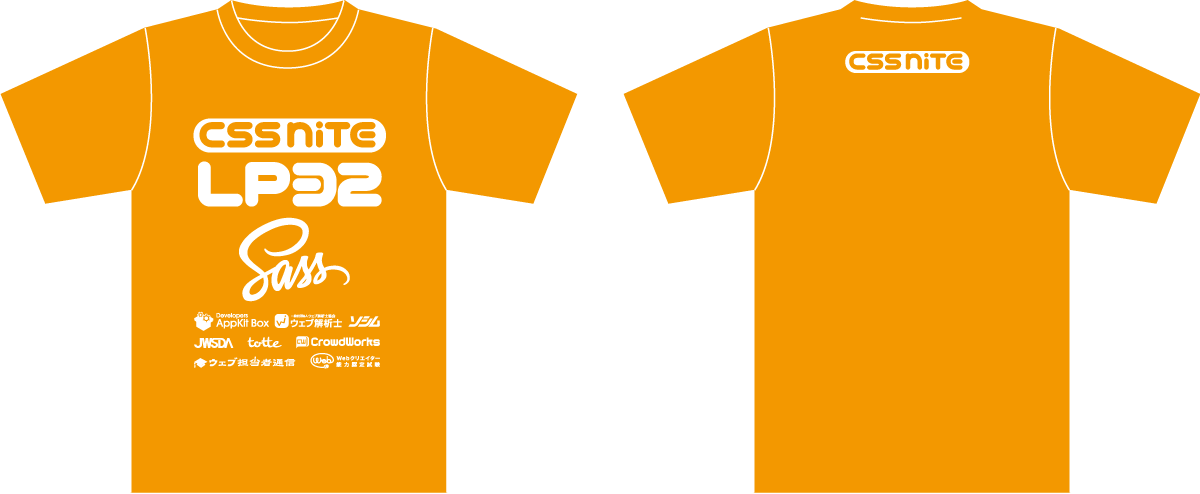
スタッフ向けは、同じものを使い回しています。
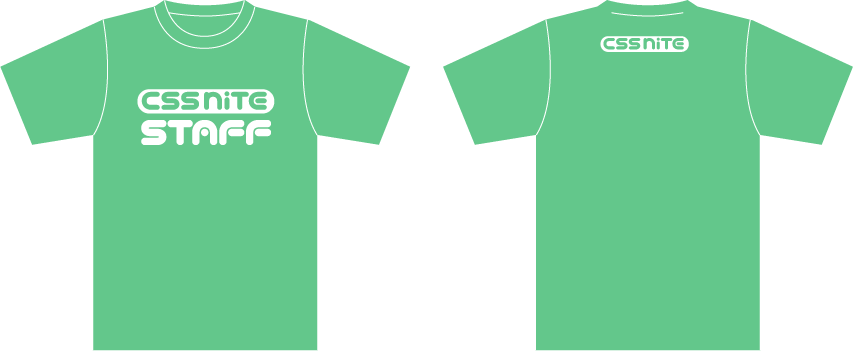
イベントごとのTシャツは過剰かもしれませんが、スタッフTシャツを用意しておくと、参加者から「誰がスタッフかわかりやすい」というメリットがあります。その際に重要なのが背面のロゴです。
夏冬かかわらず、薄手のものの方がよさそうです。 CSS Nite本体では「ドライTシャツ」というものをオーダーしています。またはライトウエイトTシャツ。
都内のLPなどでは、次の機器、および、ルーターを持参しています。
教授(中川さん)のアドバイスでWAPM-APG300Nを導入しています。暗号化なしなら256台まで接続可能。
BCCによる同報は、届かないケースがあるため、次のようなツールを検討してみください。
| Mac | Windows | 依存しない |
|---|---|---|
| Mail Distributor | Google mailmerge | |
| CSV Mailer | ||
Peatixなどのメッセージングを使っている場合には、そのような配慮は不要です。
フリーソフトです。(CSV Mailerはサイトにシェアウェアとありましたが)
機能的にはCSV Mailerと同じ感じです。
本文に差し込み出来る項目は
e-mail:Eメールアドレス
Name:名前
ZipCode:郵便番号
Prefecture:都道府県
Address:住所
Tel:電話番号
Birthday:誕生日
Occupation:職業
の8種類ですが、郵便番号を受付番号にしてみたり、職業を申込種別(早割、通常など)にしたりして使っています。
CSV Mailer同様、SMTPサーバーにgmailを指定できるのでgmailアドレスから送信できます。
読み込むCSV側に懇親会の参加・不参加の情報を入れておいてそれぞれに別内容の本文で配信する・・・といった用途にも使えたので個人的には便利だと思っています。
(國分さんから)
https://www.yamamototakashi.com/soft/csvmailer/
差出人(From)、宛先(To)、CC、BCC、件名(Subject)、本文などにCSVデータを埋め込んで、メールを一括配信できます。
CSVデータの差し込みで、添付ファイルを選択することもできます。
※gmailからも送ることができますが、200件ぐらいでエラーが出てしまうので、
それ以上の件数になる場合は、CSVファイルを分けています。
※エラーがでても、送信できなかったメールアドレスを別リストにして保存しておくことができます。
1,680円 試用版も有
https://native-one.net/w/?page_id=475
作成した定型文から、指定したメールアドレスごとに「氏名」、「敬称」を挿入したメールを作成し、Macの「Mail.app」から連続して送信するソフトです。
メールアドレスは、Excel(.xls)、テキストデータ等からインポートする事もできます。
※「CSV Mailer」と異なり差し込める項目が「氏名」、「敬称」の2種類のみなので、「敬称」に「受講者番号」を割り当てるなどの工夫をしています。
※送信するメールアカウントの選択については、メールソフトに依存します。
「Mail,app」の環境設定→作成の「新規メールの送信元」で、どのアカウントを使うか指定します。
※「Mail.app」の環境設定→一般タブでデフォルトメールソフトにMailが選ばれているか確認してください。
セッション間のインターバルは15-20分が適切だという結論に至っています(実質の休憩時間は10分)。
などに、20分のうち、10分を使うという位置づけ。特に、ツッコミ+質疑応答がないと、ただ、セッションの集合体のイベントになってしまいますし、 やはり時間はそのままでは進行しないので、クッション的なものが必要です。
こちらのExcelをもとに記入してください。
ただし、タイムテーブル的に「休憩20分」と書いてしまうといろいろ問題が出てきます。 告知した時間分に満たないと不満が出ます。
次のような書き方がベストだと考えます。
(休憩時間の分数、開始時間は明記しない)
懇親会の開催時間は、終演後、参加者が普通に移動したら、はじまる時間に設定しましょう。
別の視点からいうと、
なお、いずれにせよ、会場に着いてしまっていて手持ちぶさたでも、日本人の特性なのか、「はい、乾杯!」とはじめるまで、なかなか交流しようとはしないものです。ですので、会場で誰か、つなぎ役的な方が交流を促すようなことを行うとよいです。 (単純に、時間があるので近くの人と名刺交換をはじめましょう、でよいと思います)
集合時間を早くしても、ムダな時間が多くなり、それを見越して遅れてくる人がいると、さらにダレます。
ちなみに、都内版では「12:00集合→13:00開場、13:30開演」くらいがデフォルトです。
最終的にはチェックしますが、まずは、実行委員内でフィードバックいただき、ブラッシュアップしてください。
特に地方版枠は、リハも含めて、よいものになるようご尽力ください。
最低限、下記はチェックをお願いします。
こちらもご覧ください。
この部分がCSS NiteがCSS Niteたるゆえんの大きな部分だと思いますので、やはり大切にしていきたいと思います。
私(鷹野)に任せきりでなく、まずは、実行委員として関わる関係者の方から率直な意見を出していただけるとよいと考えています。
サブ司会は地元枠としてご準備いただいています。男性でもOKです。
私が心がけていることは
●登壇者の方の最近の動きを把握しておく SNSなどでの発言をチェックしておいて、当日何かネタになるものがないか探しておきます。初めてお会いする方ですと特に、どんなことに興味があるのかを事前にこっそり調査しています。 セッション内で何か関連がある内容がでてきた際にすかさず突っ込みできるように…。 あと、全体の流れで「つながり」がないかを気にするようにしています。(「前の●●さんはこうおっしゃっていましたが」的な質問ができるように・・・)
●自分専用マニュアル スタッフ用マニュアルの他に、自分用のマニュアルを作っています。
●体験しておく トイレを見に行き、何人くらい入れるか、並べるか、代用できるトイレはあるか、などを目で確認しておきます。
先日の神戸版にて、依頼したプリントアウトのフォント化けが起こってしまいました。フォントを埋め込んだPDFは、フォント化けのしようがないのですが、これをIllustratorで開いて再度、保存したことが理由のようです (ドキュメント内で使っているフォントがないため)。
ひとつの事例として共有しておきます。
次の理由から「紙」を基本にしています。
ライブ動画配信(やフォローアップ参加)などの場合には、物理的に不可能なため、オンラインアンケートを利用しています。その際、次の点に注意しましょう。
都内版では基本的にレモンイエローの用紙をアンケートにしています。
両面のプリントアウトも可能ですし、100部くらいなら一瞬の作業なので、頼んでいただいて結構ですよ。 (紙代も負担いただくまでの金額でもありません)
そんなわけで色紙を使っていただけるとナイスな感じなのですが、といっても100枚ちょっとの購入って面倒だし、また、残った紙をどうするか、みたいな問題もあります。
そんなわけで完成したアンケートをPDFでお送りいただければ、私の方でプリントアウト可能です(両面印刷も可能)。
その分、負担いただく、という金額でもないので、お金は結構です。
複数回開催されている場合には、集計結果を串刺しで見られるようにしましょう。
都内版のLPでは、このようなページを用意しています。
「追記するほどに長くなり、読む人が減る」という負のスパイラルに入っているとも言えますが...
申し込み者リストのフリガナがひらがなとカタカナが混在しているときにひらがなをカタカナに変換する関数です。
これ、漢字にフリガナをふる「PHONETIC関数」でできるのです。(目からウロコ)
例)A1セルにひらがなが入力済みで、B1セルにカタカナを表示B1セルに、「=PHONETIC(A1)」と入力します。
https://www.relief.jp/itnote/archives/002079.php
最終更新日:2016年3月11日